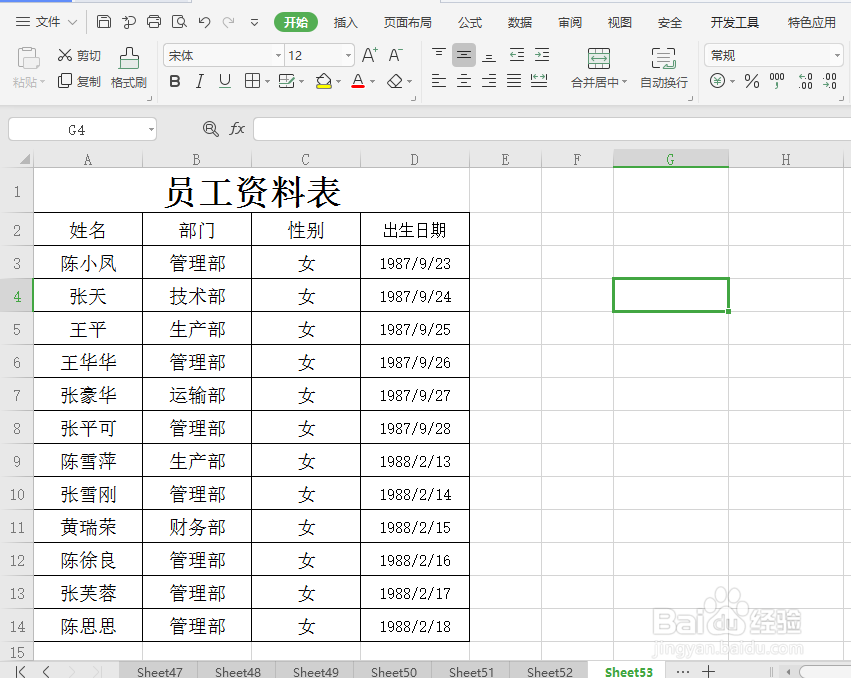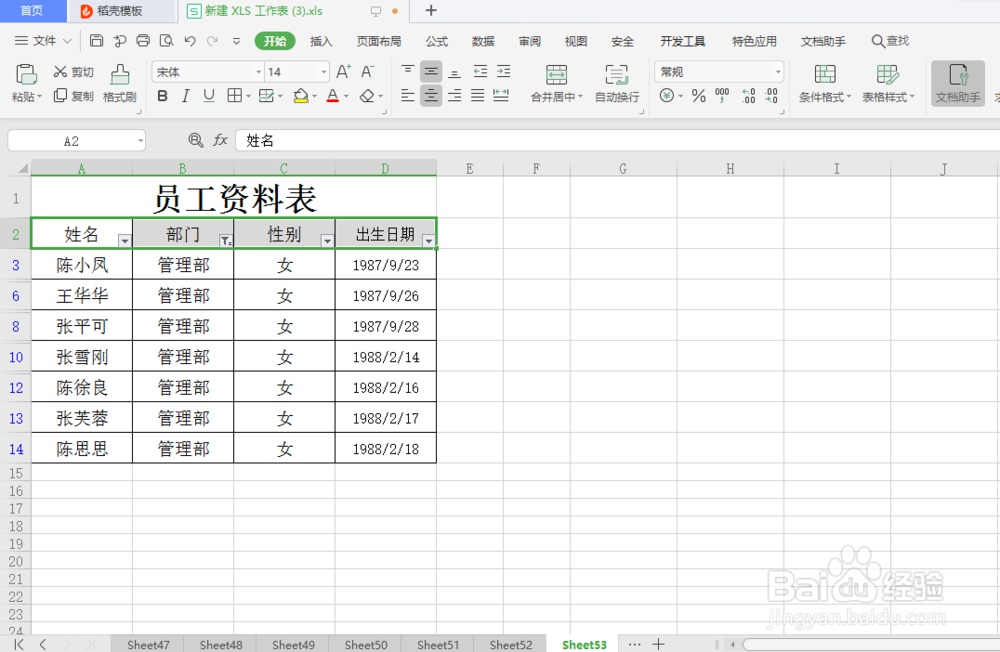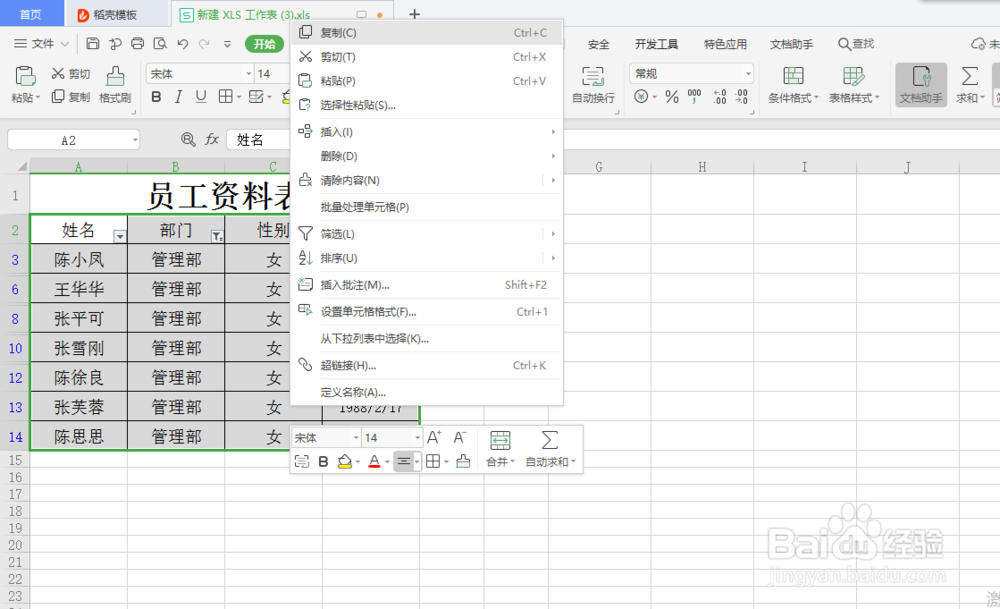1、打开“员工资料表”数据表,如图所示,含有“姓名”、”部门“、“性别“及“出生日期”相关信息,我们现在需要筛选出管理部门的数据并复制到表格的空白区域。
2、单击选中表格“姓名”然后按住鼠标左键不动向左辜染蜊矶拖动到表格的“出生日期”选中表格第一行。单击开始项筛选按钮向右下角的实心三角,在下拉列表选第一项“筛选(F)”此时,表格的第一行出现筛选按钮。
3、单击”部门“下的筛选按钮,在出现的内容筛,点击除了”管理部“外其他部门前面的对号,只剩”管理部门“前面的对号,然后单击确定,筛选出表格中管理部门的数据。
4、单击选中表格“姓名”然后按住鼠标左键不动向右下角拖动到表格的“出生日期”列下的最后一个单元格”1988/2/18",选中该表格,然后单击鼠标右键选择第一项“复制(C)”。
5、单击选中表格右边空白单元格,然后单击鼠标右键选择第六项“粘贴值到可见单元格(E)",即可将筛选后的数据粘贴过来。如图所示:
6、单击工具栏上开始项下的线框选项右下角的实心三角,在下拉列表中选择第二项“所有线框(A)”,为该表格添加线框即可。如图所示: